¿Cómo instalar wordpress en tu alojamiento web?
Cómo instalar wordpress en tu alojamiento de manera fácil y sencilla
En la siguiente entrada de nuestro blog hacermarca.es vamos a enseñaros cómo instalar wordpress en vuestro servidor de la manera más rápida y sencilla.
Wordpress es una plataforma web para hacer vuestra propia página web de una forma muy fácil e intuitiva, sin necesidad de tener conocimientos de programación.
1º Descargamos wordpress de la web oficial
Lo primero que vamos a hacer es descargarnos wordpress en su versión más reciente de la página oficial de wordpress. A continuación crearemos una carpeta con el nombre de la versión de wordpress descargada, en nuestro caso hemos descargado la versión wordpress-6.7.1 y descomprimiremos el archivo comprimido que acabamos de descargar. Ahora vamos a subir la carpeta descomprimida a nuestro servidor.
2º descargamos e instalamos FileZilla en nuestro PC
Para instalar wordpress en nuestro servidor vamos a utilizar la aplicación FileZilla que puedes descargar de su página oficial. Esta aplicación nos permite conectar nuestro PC con el alojamiento de nuestro servidor. Si no sabes cómo contratar un alojamiento web puedes visitar la entrada elegir servidor web de nuestro blog.
Una vez instalado FileZilla en nuestro PC vamos a configurar un nuevo "Sitio" para comunicarnos con el servidor FTP y subir la carpeta que hemos creado en el paso anterior. Nuestro proveedor de alojamiento nos facilitará la dirección del alojamiento, usuario y contraseña para acceder al alojamiento.
3º creamos una nueva base de datos desde nuestro panel de usuario de nuestro proveedor de alojamiento
Desde el panel de usuario de nuestro proveedor de alojamiento creamos un base de datos. Necesitaremos tener un nombre de usuario, contraseña y dirección de la base de datos para vincular la página web con nuestra base de datos.
4º Copiamos los archivos del archivo wordpress en nuestro servidor
A continuación copiamos los archivos que hay dentro del archivo comprimido de la versión wordpress-6.7.1 que hemos descargado en el paso 1º. Teniendo estos archivos copiados en nuestro servidor y los datos de acceso para la base de datos ya estamos en disposición de empezar a instalar wordpress.
5º Instalamos wordpress en nuestro alojamiento web
Escribiendo el nombre de nuestro dominio en la dirección de nuestro navegador nos aparecerá la página para el comienzo de la instalación de wordpress en nuestro alojamiento.
Página de inicio de la instalación de wordpress en nuestro alojamiento
En la siguiente página introduciremos los datos de la base de datos (dirección de la base de datos, nombre de la base de datos y contraseña) para comunicar la instalación de wordpress con la base de datos que hemos creado en el paso 3.
 |
| Página para conectar la instalación de wordpress con nuestra base de datos |
En esta página completamos datos básicos de nuestra página web, nombre del sitio, usuario, contraseña de acceso al backoffice, correo electrónico y activamos la casilla de visibilidad en los motores de búsqueda.
 |
| Información básica para la instalación de wordpress en nuestro alojamiento |
Si está todo correcto nos aparecerá la siguiente página y ya podemos ejecutar la instalación de wordpress en nuestro alojamiento.
 |
| Ejecutamos la instalación de wordpress en nuestro alojamiento |
 |
| Página final instalación wordpress |
Para acceder al backoffice de nuestra página web de wordpress escribimos en nuestro navegador https://nuestrodominio.es/wp-admin/admin.php y nos aparecerá la página para introducir el nombre de usuario y nuestra contraseña.
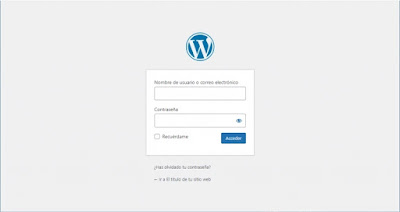 |
| Página de acceso al backoffice de nuestra página de wordpress |
Ya estamos en el backoffice de nuestra página web para gestionar su aspecto y añadir contenido, páginas, entradas, imágenes, videos, plugins...
 |
| Página principal del backoffice de nuestra página de wordpress |
Ya tenemos instalado wordpress en nuestro alojamiento web. Ahora toca gestionar su diseño y aspecto. Añadir páginas y entradas, subir imágenes y videos, instalar plugins y difundir su contenido.
Si os surge cualquier duda o pensáis que me ha faltado incluir algún paso me lo podéis dejar en comentarios.
Espero que os sirva de ayuda y que disfrutéis con el apasionante mundo de la personalización y creación de contenido para vuestra página web. Un saludo



Comentarios
Publicar un comentario